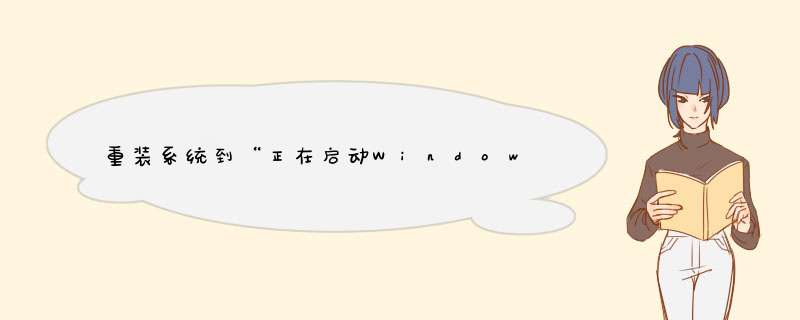
(做之前最好是关闭电源,打开主机,将硬盘的数据线和电源线重拨插一下,这样就可以防止因接触不良造成的卡屏)
第一个原因:有可能是内存或者显卡表面被氧化,而引起的和内存槽,显卡槽不能充分的接触,而导致的进系统就卡住,还有可能是清灰,静电导致的系统卡住或者死机。
处理方法:
(1)可以先断电,拨掉主机电源,打开机厢,把内存拨出来,用橡皮擦对着金手指的部位(也就是有铜片的地方,)来回的擦上几回,然后换一根内存槽插回,就ok了,如果有独立显卡,可以将显卡也用同上的方法处理一下,只是不要换插槽,然后装机,重启电脑就OK了,
(2)然后清理一下机箱里面的一些灰尘,最好是将电脑的主板纽扣电池放一下电,也就是说取下纽扣电池过了一分钟,再装回去,让电脑恢复出厂值,同时也放了静电。然后装好机,进入BIOS设好光驱或者硬盘为启动项,将软驱关了,F10保存即可,一般就可以正常进系统了。
第二个原因:哪就是硬盘出现坏道了,也会造成经常卡屏或者死机,哪就要用PE中DiskGenius对你的硬盘进行检查和修复,一般这样做了,就没有问题,就不会有这样的现象。
处理方法:首先要准备一张带PE的GHOST版的最新安装光盘,不管是XP还是WIN7,
或者准备一个带PE的U盘,接着开机按下F12键或者开机按下DEL进入到BIOS中,设好第一启动项为光驱(或者U盘),放入光盘(或者插入U盘),进入光盘中(或者U盘中),进入WINPE中,找到一个叫diskgenius的软件,打开这个软件,找到本机的“硬盘”,选中硬盘,点右键,会d出一个下拉列框,上面就有一个“硬盘的检测和修复”,你点击这个硬盘检测和修复就可以帮你检查硬盘坏道,并修复这个硬盘的坏道。修复好后,就不会出现卡屏现象了。
回答不容易,希望能帮到您,满意请帮忙采纳一下,谢谢 !解决方法如下:
1、一般电脑配置过低的话,给电脑重装系统时,3、4个小时都可能的,所以慢慢等一会吧。
2、如果用的是光盘装系统,出现这种情况,一般是光盘已经损坏,建议重新换一个系统光盘再重装。
3、如果用的U盘装的话,出现这种情况,一般是u盘做的系统有问题,重新再下载一个系统试试。
4、U盘启动盘做的有问题,建议把U盘重新做一下,换个其他的启动器或者直接换个U盘。
5、电脑硬件有问题了,一般都是硬盘出现问题了,这种情况建议重新买个硬盘自己换上就可以了。
6、以上方法都试过不行的话,那你只能去专业维修的地方去维修了。Win10安装出现卡死的解决方法:
一、系统恢复
开机后,看到Windows 10 Logo,下面有个圆圈在转的时候,数5 秒。然后直接按下电源键关机。对于台式机,如果机箱上有“重启按键”,也可以直接按重启键。
如此重复2~3次
鼠标点击“查看高级修复选项”,即可进入Win10的RE 模式。Win10的RE模式,可以让你“重置此电脑”或者“回到上一个系统”。
1重置此电脑
作用:把Windows 10系统全自动的重新安装一次,可以选择是否保留现有的软件,应用和资料。
2回退到以前的版本
是指通过“升级”方式,安装win10的,可以直接回到升级前的系统。比如从Win7升级到win10的,回退到 Win7(会保留原有系统的所有软件应用和资料)
您可以自行选择是尝试重新安装一次win10来解决现在的故障,或者放弃Win10返回原来的系统。
二、Windows 10 RE 模式——重置此电脑
如图所示,这里是Windows 10的RE (恢复环境),主要功能都集中在“疑难解答”里。
1进入“疑难解答”,首先您会看到“重置此电脑”。
2点击重置此电脑,您会看到如下界面,根据您自身需要,选择“是否保留已安装的软件,应用和资料”
3 确认“重置此电脑”,点击:“初始化”
4 电脑自动重启,开始“重置 *** 作”,这里可能需要大约40~50分钟,请您耐心等待,特别是到8 %的时候,进程可能会比较慢。
5到100%后电脑会自动重启,开始全自动重新安装系统,从这里开始是全自动的,相当于把Windows 10重新安装一次,请耐心等待。
三、Win10 RE 模式——返回上一个系统
1 进入“疑难解答”选择:“高级选项”
2选择:“回退到以前的版本”
3这里,您可以选择您要用来恢复的用户名,比如“郭爽”。
4输入该用户名的密码,如果没有就直接回车。
5最后,点击“回退到以前的版本”,开始返回升级前的 *** 作系统。
四、禁用显卡驱动
部分客户通过禁用secure boot可以解决问题。关于如何进入BIOS和找到Secure boot 开关,请参考OEM合作伙伴的官网信息。
如果上述方法不能解决或减轻症状问题请您提供机器型号,显卡型号类型(是否双显)等信息以进一步研究。
部分客户进入安全模式禁用独立显卡(双显卡机型)或卸载显卡驱动可解决此类问题。
注意:一般在看见开机画面后长按电源键关机,短时间内重复三次左右可以进入WinRE (Windows 恢复环境),但有的用户可能需要直接断开电源。
如果上述方法不能解决或减轻症状问题请您提供机器型号,显卡型号类型(是否双显)等信息以进一步研究。
您也可以尝试如下 *** 作:
按住Shift键单击“重启”>高级启动选项>低分辨率模式(或失败3次开启后选择低分辨率模式);
如果在安装程序当中,按CTRL+SHIFT+F10,然后系统配置,然后干净启动(禁用所有第三方服务和启动项);
如果在窗口当中,按住CTRL+ALT+DEL,然后系统配置,然后干净启动;
按住CTRL+ALT+DEL, 文件>新建>设备管理器和禁用视频卡。装系统装到一半装不下去了,可能是系统盘的原因,系统安装文件损坏,造成无法把系统文件复制到指定盘。另一种可能就是电脑硬盘的问题,主要是C盘有坏道。当然也可能是电源,主板或其他方面的问题。你可以先换一个系统安装光盘或安装包,再次安装试一下。如果还是不行,可以尝试格式化C盘和更换硬盘。再不行就只能送到维修店了
安装系统时会碰到在复制安装档案后进入“正在启动Windows”Starting Windows介面时宕机。那么呢下面我就为大家带来了解决电脑装系统宕机了的方法。
电脑装系统宕机了解决方法一
1、这种情况应该是系统的问题,比如系统下载过程中存在系统档案缺失,就会出现这类情况。需要换一个或者重新下载一个新系统重灌。
2、 如果硬碟有坏道也会影响做系统的顺利完成。所以安装系统铅必须保证硬碟分割槽正确,然后再做系统。
3、偶尔会有系统盘存在问题,这是电脑装机店常见的事,有时装机正常,而有时装机就出现宕机状态。这时只能终止安装,换一个系统盘继续重灌。
其次:
1、设定光碟启动后停止在启动介面,不进入安装介面:
这个现象多为光碟机、光碟和硬碟导致,经常是因为光碟无法正常读写,光碟机读盘死锁,或是硬碟本身存在硬性故障导致,可通过更换其他光碟先测试是否为光碟机、光碟导致,在cmos中将硬碟遮蔽,再用光碟引导观察,如能正常进入安装介面,则可以断定为硬碟存在故障;
2、光碟引导进入安装系统介面,在接受安装协议后宕机:
也就是在出现了安装介绍后,马上就要开始进入对硬碟分割槽阶段,而在这个时候会有一个短暂的等待,仅萤幕上有一小行英文提示,如果在这个阶段宕机80%是由于硬碟的硬性故障导致,直接更换硬碟即可;
3、安装程序至34分钟时宕机:
这个现象多出现在品牌机,安装至34分钟时会对显示卡进行检测,也就是萤幕会黑几下,但是有可能黑了几下后直接宕机,出现这个现象,更换显示卡或是记忆体基本都可以解决;
4、安装过程中不定时宕机,检测cpu散热无故障:
如果在安装过程中不定时宕机,其一检测硬碟,使用硬碟检测工具检查是否存在坏道,推荐使用mhdd检测,相容sata硬碟,且检测速度很快,多数ghost系统盘都整合这个软体,其二检测记忆体,使用memtest检测,很快而且很详细,其三直接更换主机板。
无论安装何种版本的系统,在安装系统过程中最容易导致宕机的配件其一是硬碟,其二是记忆体,如果出现宕机,可通过先后更换这两个部件检测,基本都可以解决。
注意:安装vista的时候,如果记忆体大于2g,需先将记忆体降至2g,将多余的记忆体条拔出,待安装系统完成后再插回,否则会出现宕机或是蓝屏的情况。
电脑装系统宕机了解决方法二
1、 计算机系统空间不足,例如C盘是系统盘但空间只有15G,而win7安装需要的空间32位系统的就要25G空间。64位的win7可能需要的空间更多。解决的办法是加大系统盘的分割槽,建议system盘的大小可以在50G以上。
2、 电脑中毒了,有的顽固性的病毒没有清除干净,在重灌系统的时候病毒干扰了重灌的过程。解决办法,用记忆体病毒专杀工具看看记忆体中有没有病毒。在系统重灌的时候使用diskgen分割槽工具进行磁碟格式化或重新分割槽可以解决计算机硬盘里的病毒有重要资料在内的时候别忘了把资料弄出来。
3、 安装的介质本身就有问题,例如光碟划伤,U盘质量不好等原因。解决的办法更换新的安装介质。
4、 Ghost 32安装的时候下载的GHO档案有问题,还原时失败,建议使用windows之家的系统,windows之家的系统都通过测试安装,适应市面上多数的膝上型电脑或台式电脑。
5、 BIOS的硬碟启动方式不对,AHCI修改成IDE。装好再把IDE修改成AHCI。具体参照电脑的BIOS设定说明。
6、 记忆体等硬体问题引起的重灌中断,一般都集中在记忆体。把记忆体拆下来,用纸巾擦下插脚再装回去。
按照我的方法进行逐项解决,并使用经过测试的windows之家的win7系统。相信大家都可以很快的装好自己的系统。
当你的电脑中病毒,蓝屏,宕机的时候,大部分的使用者都会选择重灌系统。重灌系统能解决系统崩溃问题,杀死木马病毒,还原使用者 *** 作习惯,修复缺失的系统档案等等。
欢迎分享,转载请注明来源:内存溢出

 微信扫一扫
微信扫一扫
 支付宝扫一扫
支付宝扫一扫
评论列表(0条)